Co należy wiedzieć:
- Każdy przypisany do udostępnionej skrzynki pocztowej Microsoft Office 365 ma dostęp do wszystkiego, co się w niej znajduje: przychodzące wiadomości e-mail, odpowiedzi, przekazy itp.
- Użytkownicy Office 365 potrzebują subskrypcji Microsoft Exchange Online, aby uzyskać dostęp do wspólnej poczty.
- Możesz je utworzyć w centrum administracyjnym MS 365 pod Grupy> Udostępnione skrzynki pocztowe. Wybierać Dodaj skrzynkę pocztową i wykonaj kolejne kroki.
W tym artykule wyjaśniono, jak dodawać użytkowników do udostępnionej skrzynki pocztowej programu Outlook i jak używać udostępnionych skrzynek pocztowych w programie Outlook, w sieci Web i w aplikacji mobilnej.
Te instrukcje dotyczą Office 365 dla Windows i macOS; Outlook 2019, 2016, 2013 i 2010; Outlook dla systemów iOS i Android; i Outlook w sieci Web.
Jak utworzyć udostępnioną skrzynkę pocztową w Office 365
Możesz utworzyć dowolną liczbę udostępnionych skrzynek pocztowych, ale każdy użytkownik przypisany do skrzynki pocztowej musi mieć subskrypcję Microsoft 365. Aby skonfigurować udostępnioną skrzynkę pocztową:
- Zaloguj się do centrum administracyjnego platformy Microsoft 365 przy użyciu konta administratora globalnego platformy Microsoft 365 lub poświadczeń konta administratora programu Exchange.Centrum administracyjne platformy Microsoft 365 było wcześniej znane jako centrum administracyjne usługi Office 365.
-
Wybierz Grupy > Udostępnione skrzynki pocztowe w okienku nawigacji.
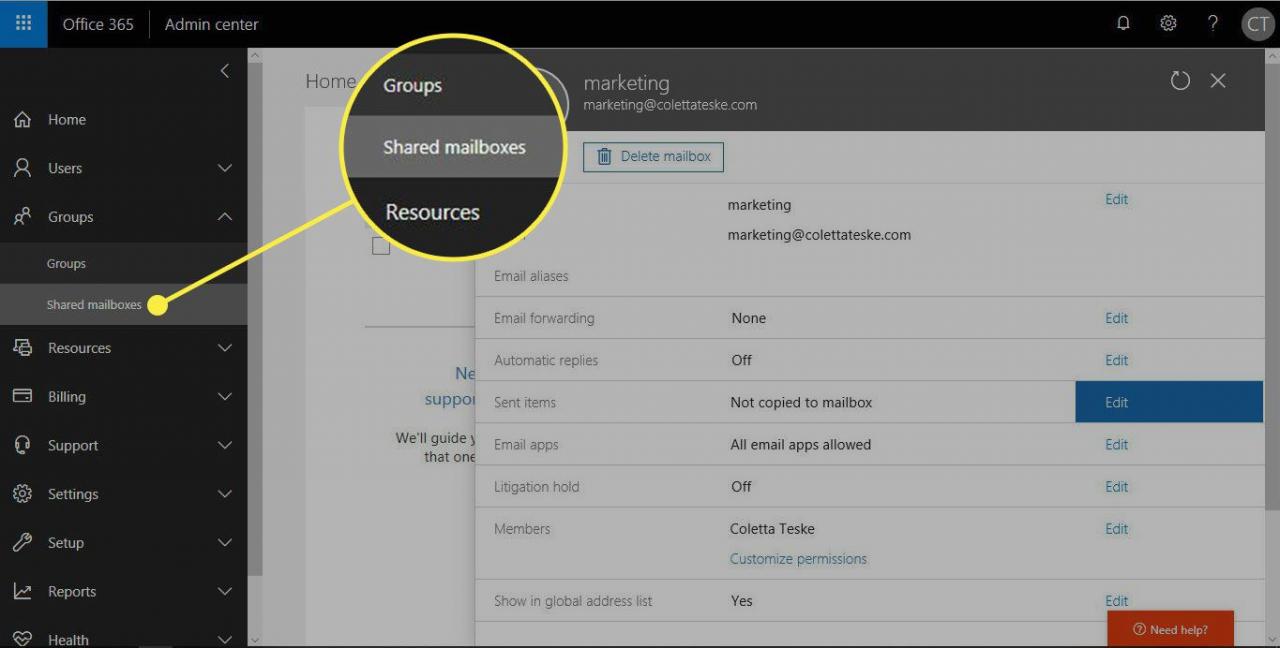
-
Wybierz Dodaj skrzynkę pocztową na stronie Udostępnione skrzynki pocztowe.
-
W Dodaj skrzynkę pocztową wpisz nazwę udostępnionej skrzynki pocztowej w pole Nazwa.
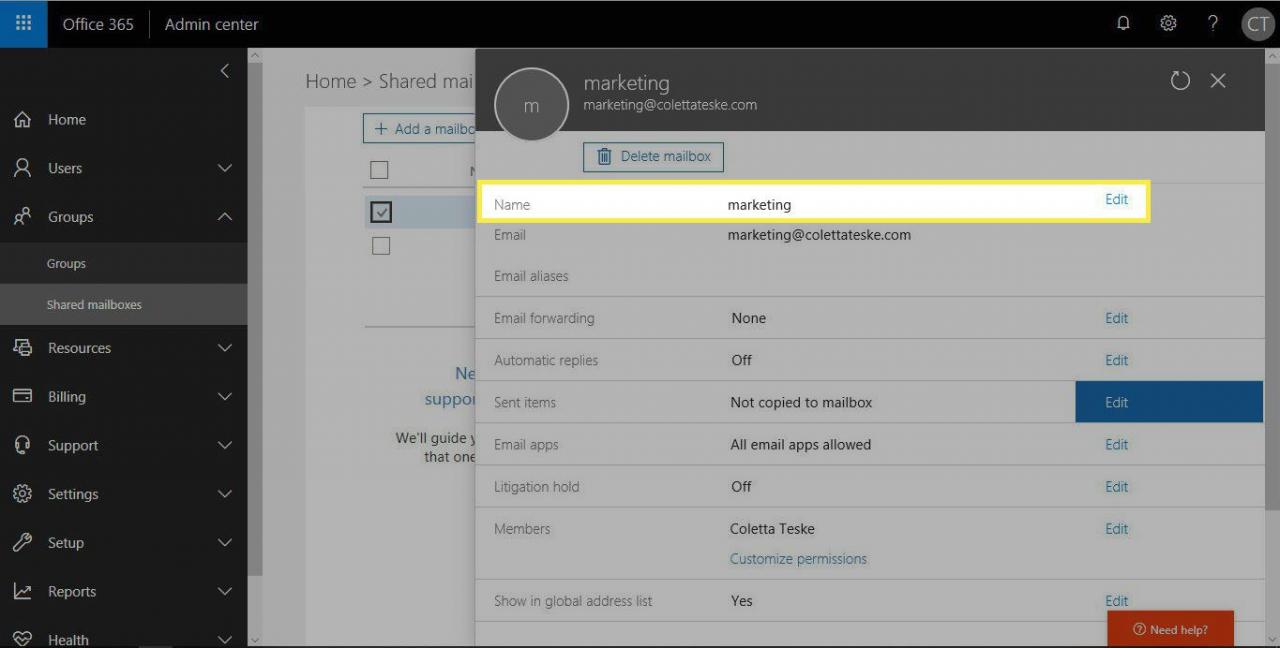
-
Alias skrzynki pocztowej jest tworzony automatycznie w E-mail ale jeśli chcesz, możesz zmienić alias. Po nadaniu nazwy udostępnionej skrzynce pocztowej wybierz Dodaj.
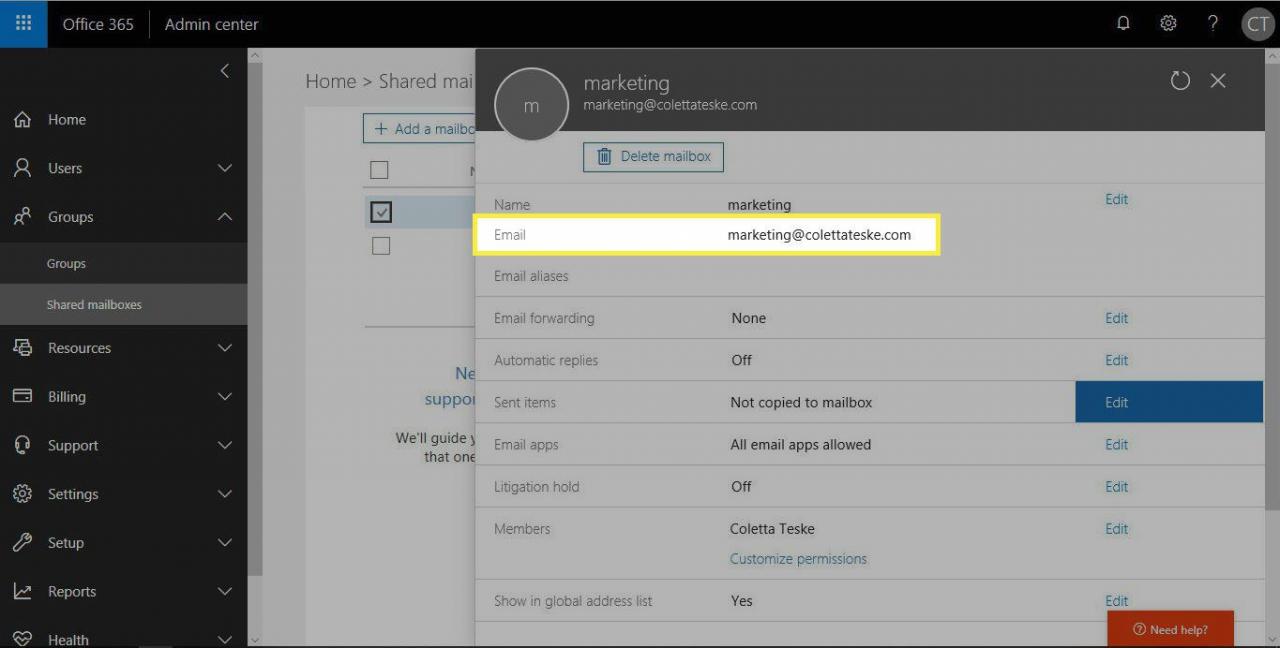
-
Jako następny krok, wybierz Dodaj członków do tej skrzynki pocztowej.
-
Wybierz Dodaj członków na stronie Dodaj członków udostępnionej skrzynki pocztowej.
-
Obok zakładki Członkowie, zaznacz pole obok każdej osoby, która będzie miała dostęp do udostępnionej skrzynki pocztowej. Kiedy skończysz, wybierz Zapisz , a następnie wybierz Zamknij.
Jeśli nie widzisz nazwiska osoby na liście, wybierz Szukaj i wpisz imię i nazwisko osoby.
Jak zapisać wysłaną wiadomość e-mail w udostępnionej skrzynce pocztowej
Gdy użytkownik wysyła wiadomość e-mail z udostępnionej skrzynki pocztowej, kopia tej wiadomości jest zapisywana dla tego użytkownika w folderze Elementy wysłane, a nie do udostępnionej skrzynki pocztowej. Jeśli zamiast tego chcesz zapisać te wiadomości e-mail w udostępnionej skrzynce pocztowej, musisz edytować ustawienia udostępnionej skrzynki pocztowej.
Aby zapisać wysłane wiadomości e-mail w udostępnionej skrzynce pocztowej, wykonaj następujące czynności:
-
Zaloguj się do centrum administracyjnego platformy Microsoft 365 i wybierz Grupy > Udostępnione skrzynki pocztowe w okienku nawigacji.
- Wybierz udostępnioną skrzynkę pocztową.
-
Wybierz Edytuj obok zakładki Wysłane.
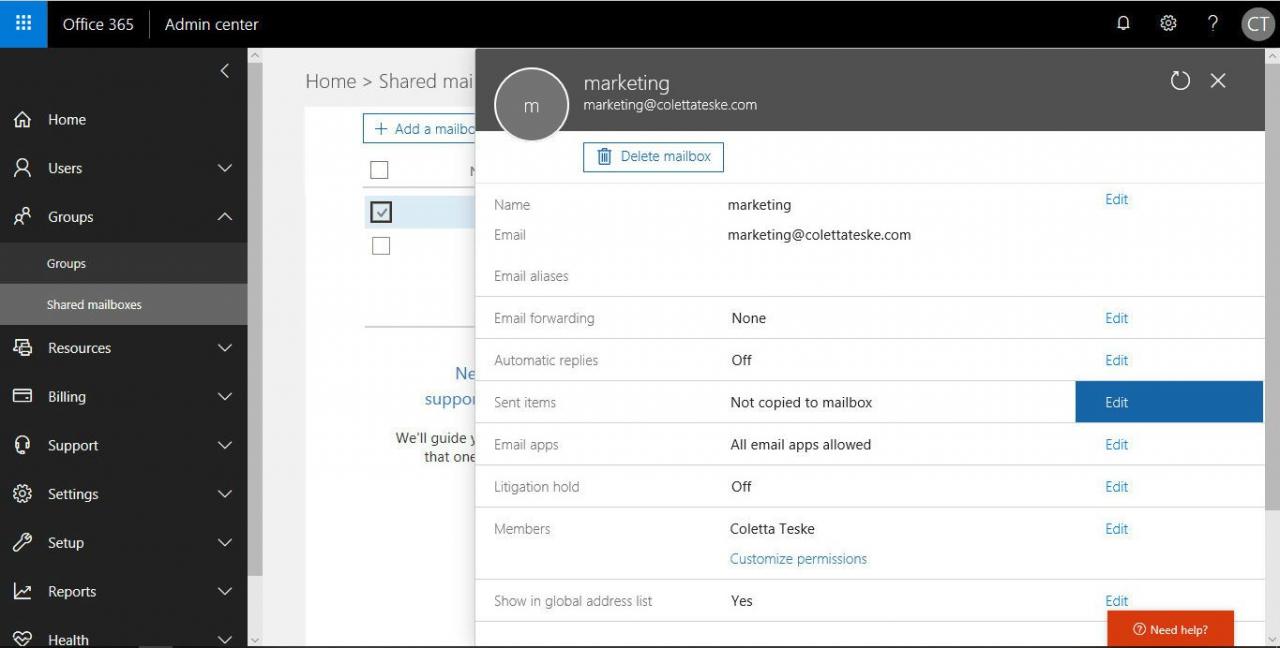
-
Zaznacz oba Skopiuj elementy wysłane jako ta skrzynka pocztowa i Skopiuj elementy wysłane w imieniu tej skrzynki pocztowej, a następnie wybierz opcję Zapisz.
Jak korzystać ze udostępnionej skrzynki pocztowej w programach Outlook 2016, Outlook 2013 i Outlook 2010
Podczas konfigurowania udostępnionej skrzynki pocztowej inni użytkownicy nie muszą nic robić, aby wyświetlić udostępnioną skrzynkę pocztową w klasycznej wersji programu Outlook. Udostępniona skrzynka pocztowa pojawia się automatycznie na pasku bocznym Outlooka.
Aby wysłać wiadomość e-mail z udostępnionej skrzynki pocztowej, wykonaj następujące kroki:
-
Wybierz Strona główna u góry Outlooka.
-
Wybierz Nowy e-mail aby utworzyć nową wiadomość.
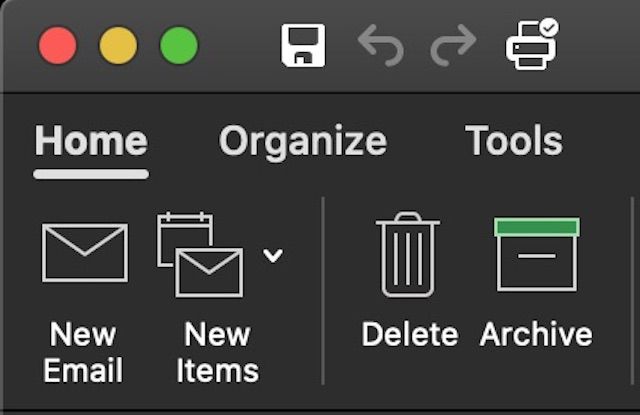
-
Wybierz Od w nowej wiadomości e-mail, a następnie wybierz udostępnioną skrzynkę pocztową.
-
Wpisz wiadomość i wybierz Wyślij.
Jak uzyskać dostęp do udostępnionej skrzynki pocztowej w programie Outlook w sieci Web
Jeśli chcesz pracować z udostępnioną skrzynką pocztową w przeglądarce internetowej, musisz ręcznie dodać skrzynkę pocztową. Aby dodać udostępnioną skrzynkę pocztową do programu Outlook w sieci Web, wykonaj następujące kroki:
-
Zaloguj się do swojego konta Microsoft 365, a następnie wybierz aplikację Outlook.
-
Kliknij prawym przyciskiem myszy Teczki (lub nazwę skrzynki pocztowej) w okienku nawigacji, a następnie wybierz Dodaj udostępniony folder.
-
Wpisz adres e-mail udostępnionej skrzynki pocztowej w Dodaj udostępniony folder okno dialogowe, a następnie wybierz Dodaj.
Jak dodać udostępnione skrzynki pocztowe do aplikacji mobilnej Outlook
Jeśli chcesz uzyskać dostęp do udostępnionej skrzynki pocztowej ze smartfonu lub tabletu, wykonaj następujące kroki:
- Uruchom aplikację Outlook dla systemu iOS lub Android i zaloguj się na swoje konto.
-
Stuknij Dodaj konto w lewym okienku, a następnie stuknij Dodaj udostępnioną skrzynkę pocztową.
Jeśli masz wiele kont programu Outlook, wybierz to, które ma dostęp do udostępnionej skrzynki pocztowej.
- Wpisz adres e-mail. Po zakończeniu procesu udostępniona skrzynka pocztowa powinna być widoczna pod kontami w aplikacji Outlook.
Jeśli chcesz usunąć udostępnioną skrzynkę pocztową z aplikacji Outlook, przejdź do Ustawienia > Konta, a następnie stuknij w udostępnioną skrzynkę pocztową i wybierz Usuń konto.
Co to jest udostępniona skrzynka pocztowa w Office 365?
Każda osoba przypisana do udostępnionej skrzynki pocztowej Office 365 ma pełny dostęp do wszystkich zawartych w niej wiadomości. Użytkownicy będący członkami mogą czytać przychodzące wiadomości e-mail, odpowiadać na wiadomości, przekazywać wiadomości dalej i sprawdzać, jak odpowiedzieli inni.
Gdy członek zespołu odpowiada na wiadomość e-mail z udostępnionej skrzynki pocztowej, wiadomość e-mail jest wysyłana z udostępnionego adresu, a nie z adresu e-mail osoby, więc informacje wszystkich pozostają poufne. To powiedziawszy, udostępnione skrzynki pocztowe zwykle nie mają nazw użytkowników ani haseł, co może powodować pewne obawy dotyczące bezpieczeństwa.
Dlaczego warto korzystać ze wspólnej skrzynki pocztowej?
Współdzielone skrzynki pocztowe są idealne dla działów obsługi klienta lub marketingu, które chcą, aby na przychodzące wiadomości e-mail odpowiadał następny dostępny członek zespołu. Udostępnione skrzynki pocztowe są również dostarczane z udostępnioną listą kontaktów i udostępnionym kalendarzem, dzięki czemu członkowie grupy mogą tworzyć spotkania w centralnej lokalizacji, która jest widoczna dla wszystkich członków.